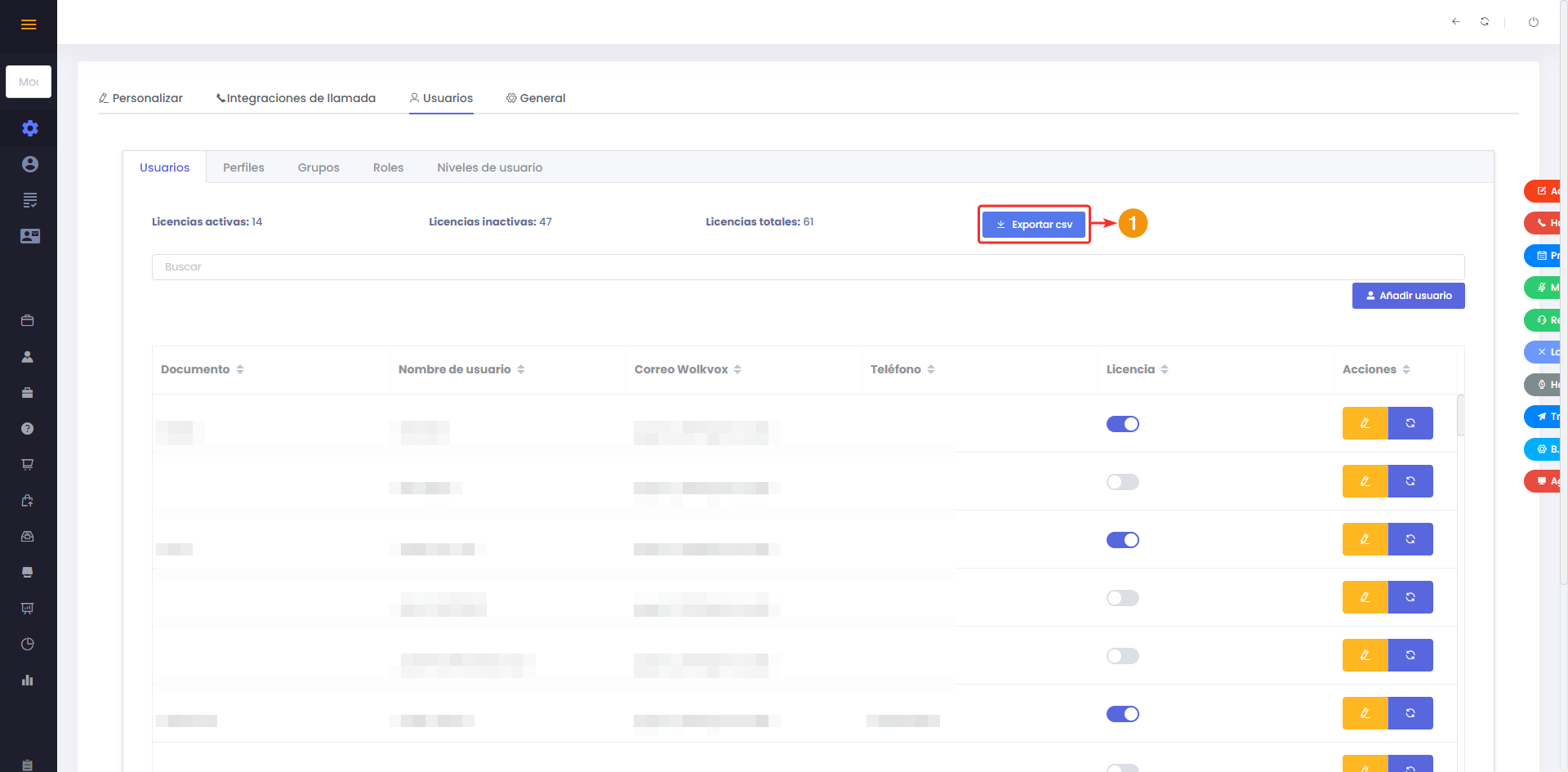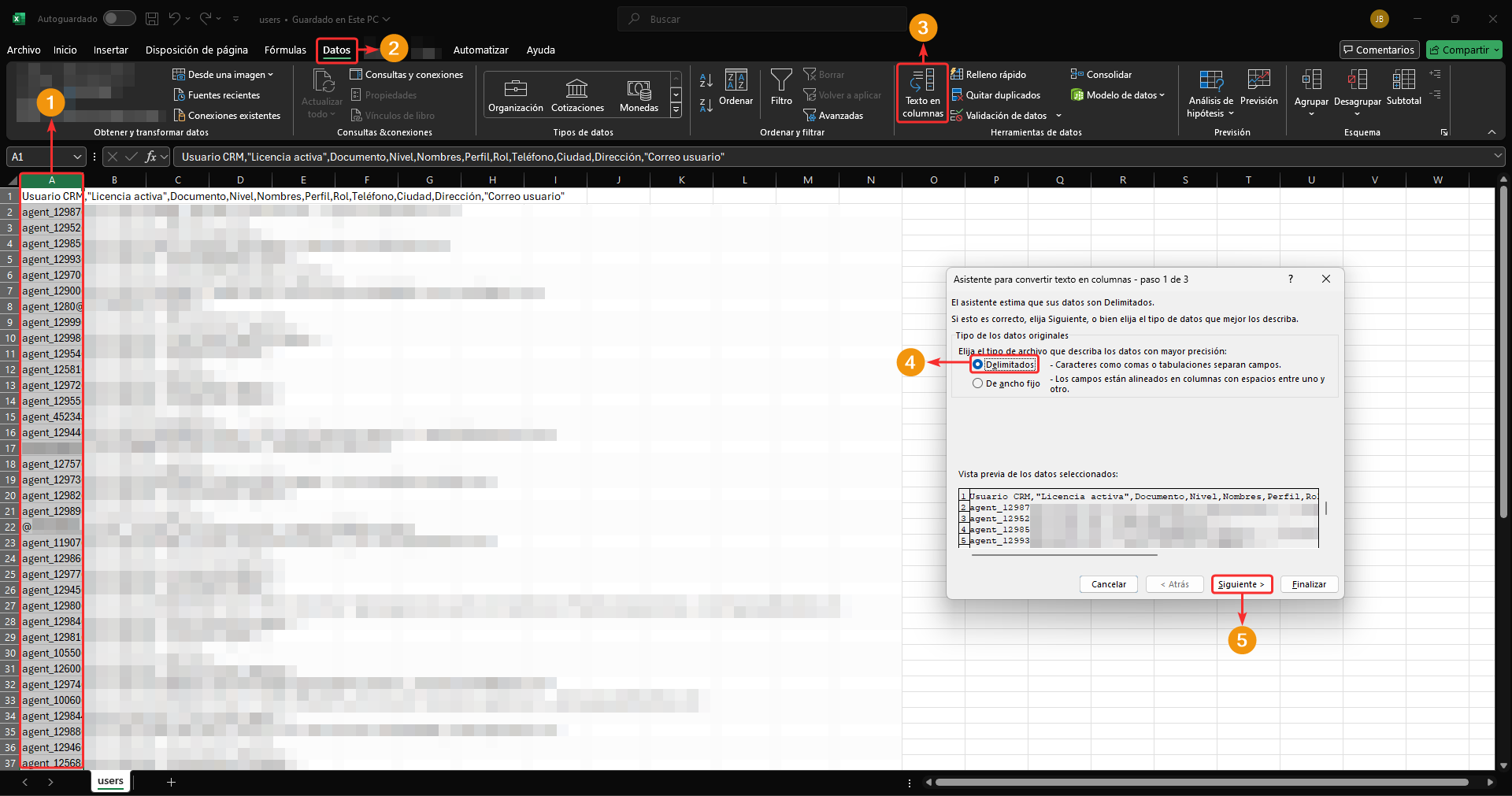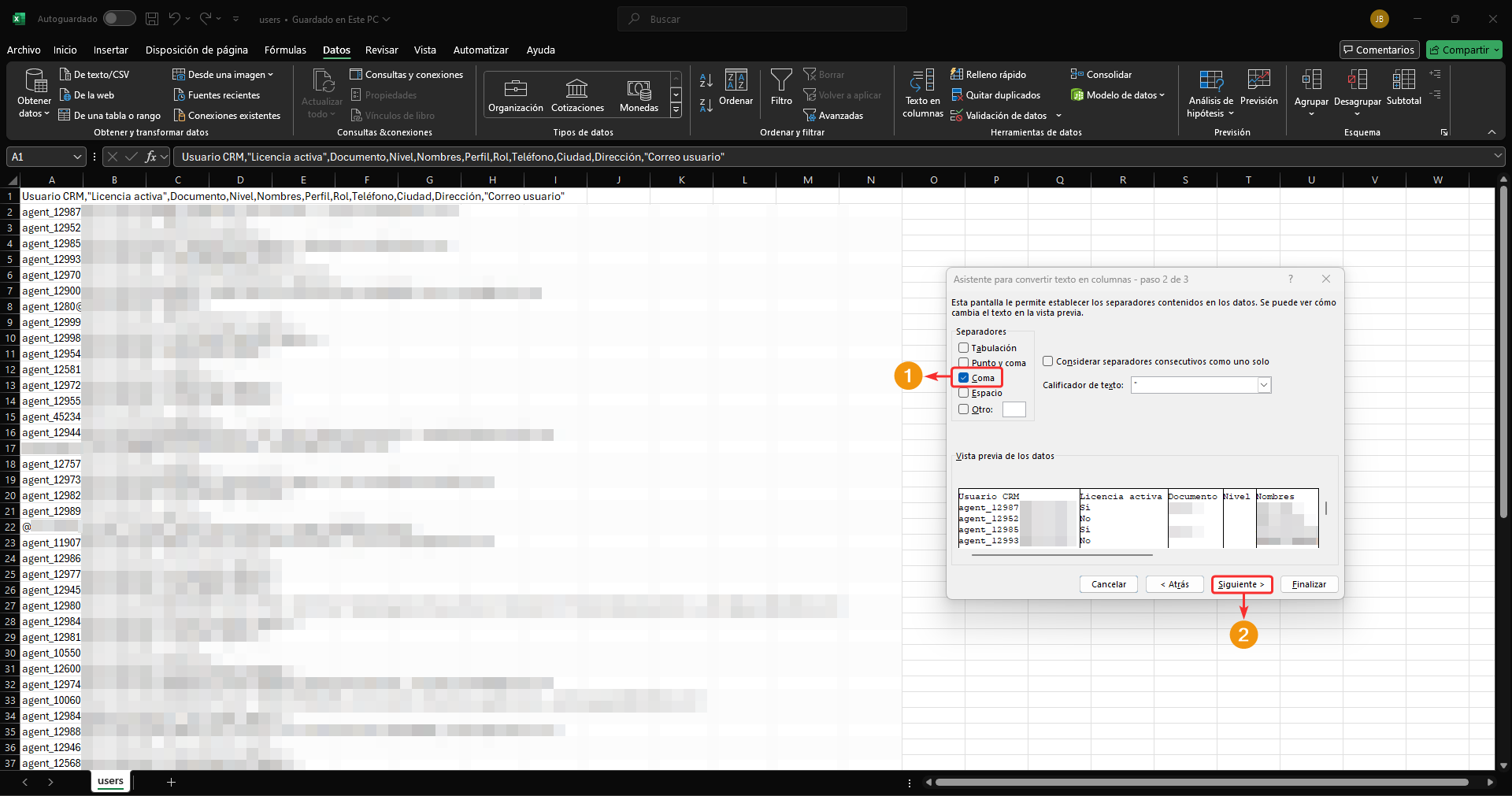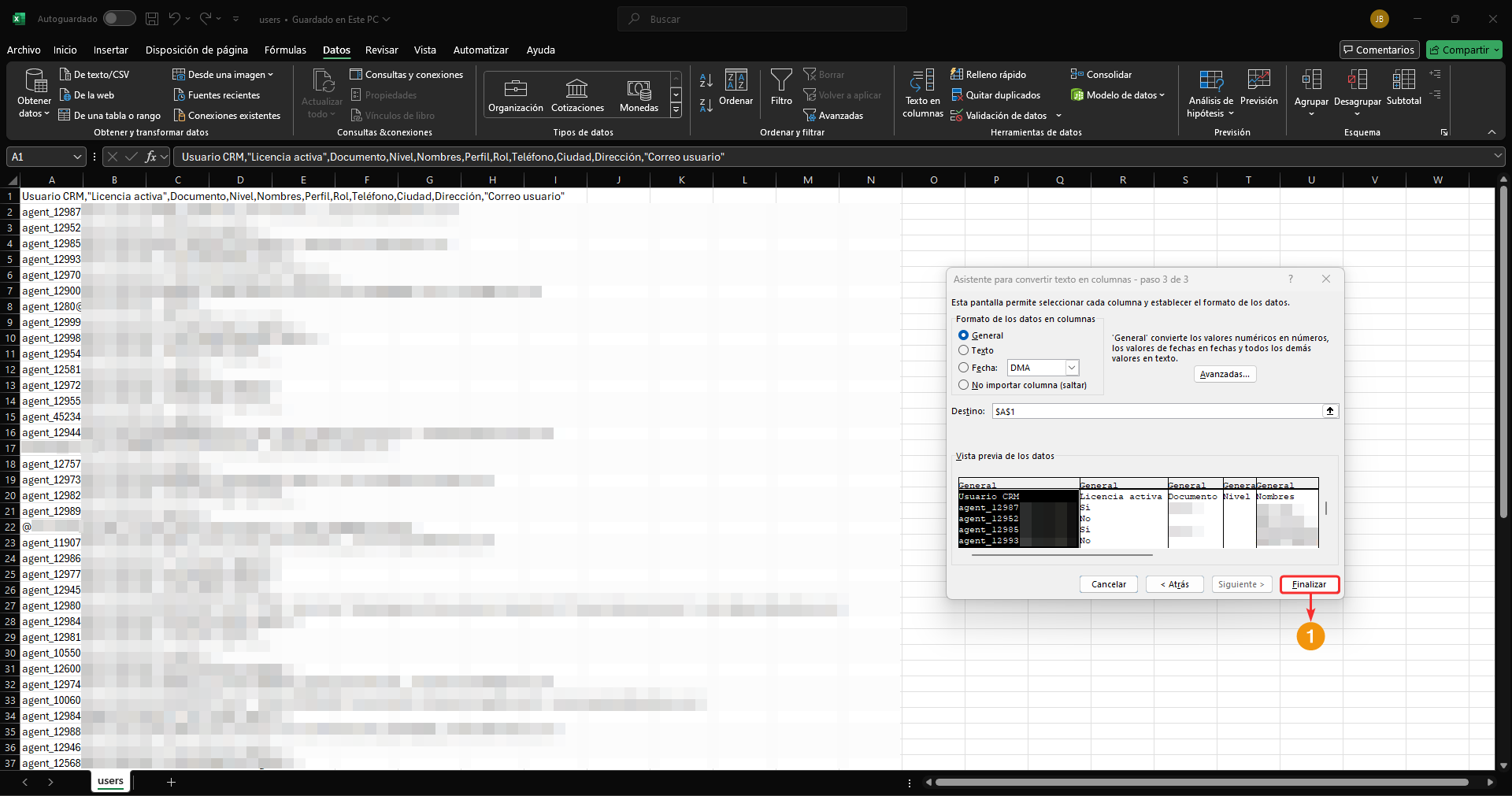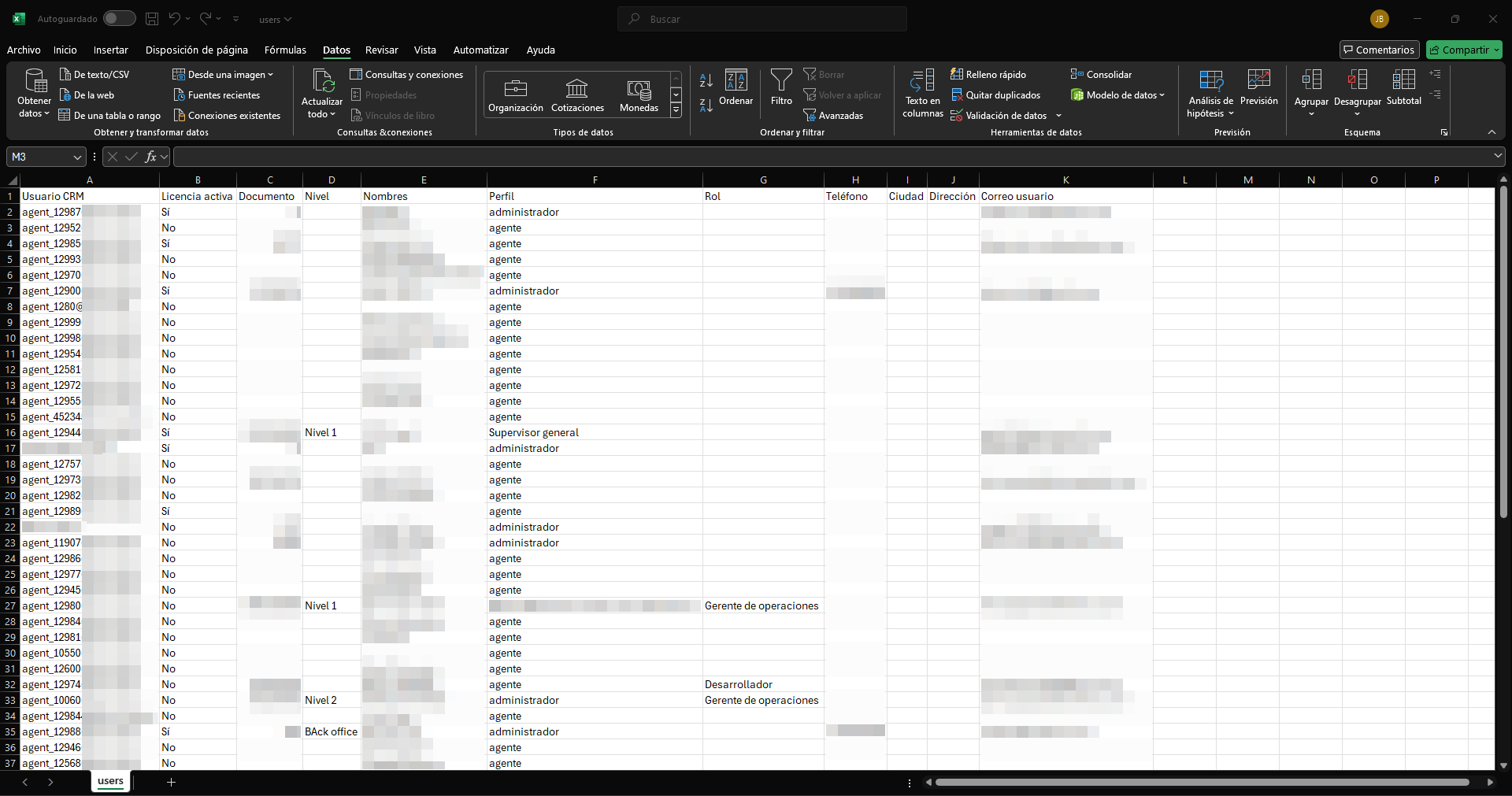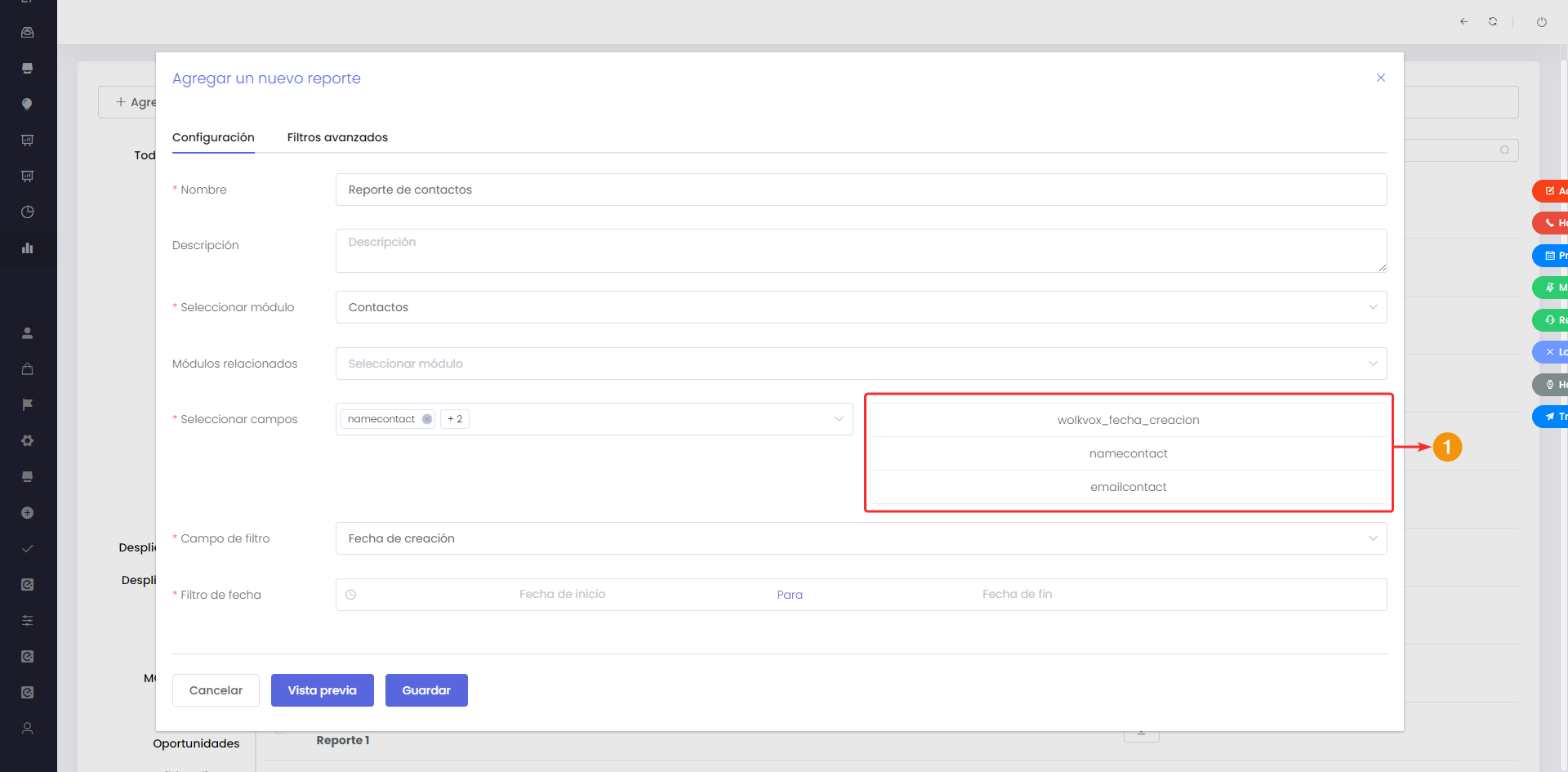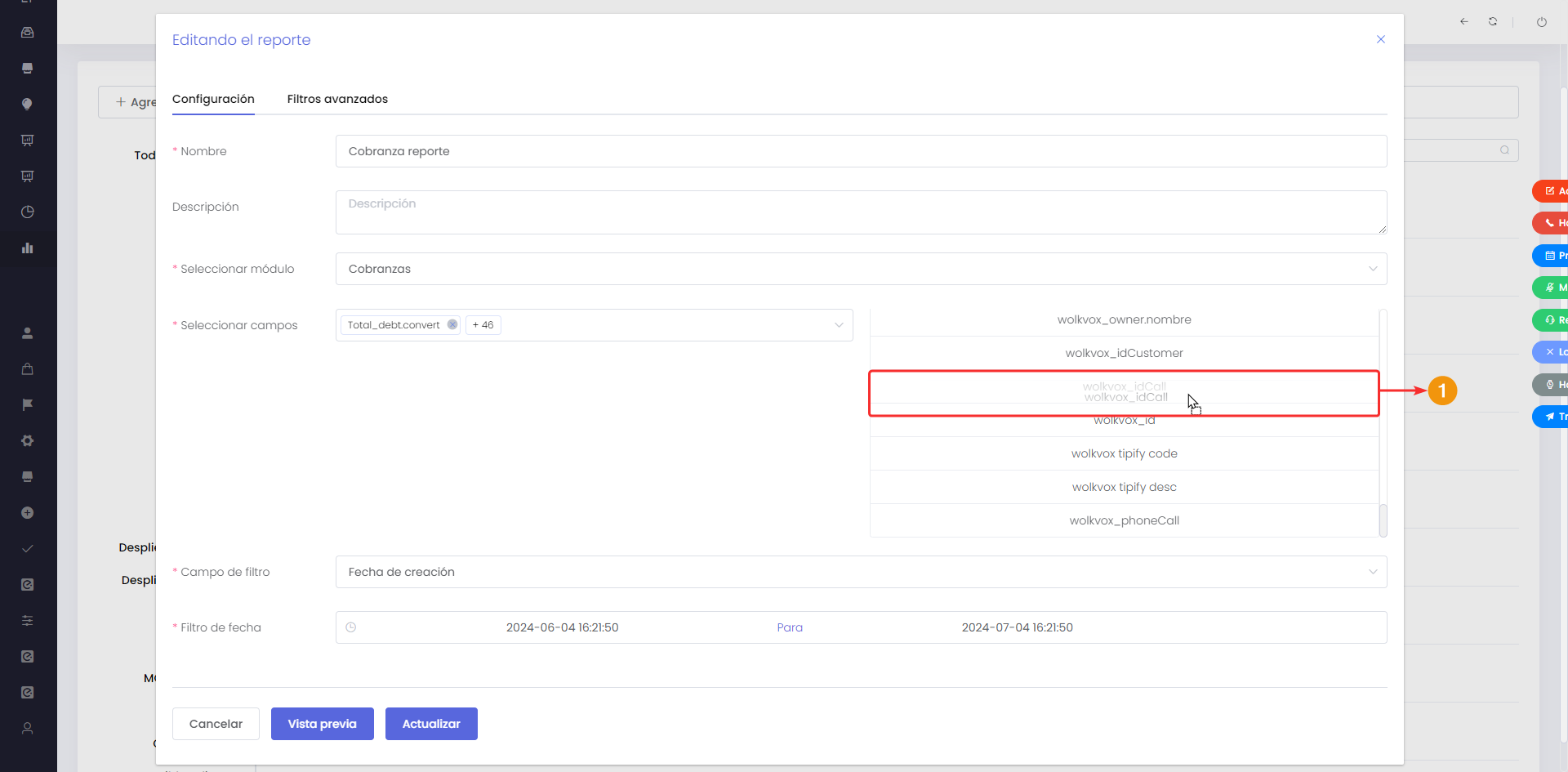Exportación de usuarios #
Exportación de usuarios #
- A partir de esta versión podrás exportar la lista de los usuarios creados en su operación a un archivo CSV.
- El archivo CSV contendrá todos los datos del usuario de wolkvox CRM: Nombre de usuario, estado de la licencia, número de documento, nivel de usuario, nombre completo, perfil, rol, teléfono, ciudad, dirección y correo del usuario.
- Gracias a esta novedad se obtendrá una copia detallada y organizada de toda la información de los usuarios creados en su operación. Esto facilita la gestión de tatos para el análisis y auditoría, monitoreo de licencias y generación de reportes.
Al abrir el archivo, los datos estarán visualmente desacomodados. Para organizar la información sigue los siguientes pasos:
- Selecciona toda la primera columna.
- Entra en la cinta “Datos”.
- Da clic en el botón “Texto en columnas”. Se abrirá una nueva ventana.
- Da clic en “Delimitados”.
- Da clic en “Siguiente”.
- Selecciona únicamente la casilla “coma”.
- Da clic en “Siguiente”.
Da clic en “Finalizar”.
La información se organizará por columnas.
 Organización de los campos en los reportes #
Organización de los campos en los reportes #
- Al crear o editar un reporte podrás adecuar el orden de los campos para que cuando exportes cada reporte, los campos estén ubicados según el ordenamiento establecido.
- Gracias a esta novedad podrás optimizar la presentación de los reportes, personalizarlos y ahorrar tiempo.
Para acomodar los campos solamente debes arrastrar y soltar cada elemento con clic izquierdo sostenido.
Nota: Si estás editando un reporte no olvides dar clic en “Guardar” para aplicar los cambios.
 Obtención mediante API de la URL pública de los archivos adjuntos en módulos personalizados #
Obtención mediante API de la URL pública de los archivos adjuntos en módulos personalizados #
- Ahora podrás obtener la URL pública de cada archivo adjunto subido a tu módulo personalizado.
- Si tu módulo contiene al menos un campo de tipo “Adjuntos” la API de consultar registro traerá el conjunto de archivos adjuntos asignados al registro encontrado. La estructura de este campo es el siguiente:
- “Nombre del campo de tipo Adjuntos”: [ { “name”: “Nombre del archivo.Extensión del archivo”, “url”: “URL del archivo” }]
- Gracias a esta novedad tendrás mayor accesibilidad y facilidad para compartir los archivos adjuntos.
- Para ir a la documentación oficial de la API da clic aquí.